LG FLATRON 793FT-FB793C-EP- Manuel utilisateur
PDF
Télécharger
Document
Introduction
Nous vous remercions d’avoir choisi le moniteur haute résolution. Il vous fera
bénéficier des performances haute résolution et des fonctions adaptées à une
vaste gamme de modes de fonctionnement vidéo.
Caractéristiques
: Le moniteur est un moniteur de 17 pouces (16,0 pouces visualisable) à
microproces-seur, compatible avec la plupart des standards analogiques RVB
(Rouge, Vert, Bleu), y compris IBM PC®, PS/2°, Apple®, Macintosh®, Centris®,
Quadræ, et la famille Macintosh Il.
Ce moniteur produit texte et graphiques en modes VGA, SVGA, XGA, VESA
(non entrelacé), et avec la plupart des cartes vidéo couleur compatibles
Macintosh, lorsqu'elles sont utilisées avec l'adaptateur approprié. La grande
compatibilité du moniteur permet l'extensibilité de cartes vidéo ou de logiciels
sans qu'il soit nécessaire d'acheter un nouveau moniteur.
L'autobalayage à contrôle numérique est fait par microprocesseur, pour les
fréquences de balayage horizontal comprises entre 30 et 96kHz, et pour les
fréquences de balayage vertical entre 50 et 160Hz.
I
=
a
<
am
LL
Ce moniteur est capable de produire une résolution horizontale maximale de
1600 points, et une résolution verticale maximale de 1200 lignes.
Les contróles numériques com mandés par microprocesseur vous permettent
de régler de nombreux paramètres d'image en utilisant le systeme OSD (On-
Screen Display - système d'affichage écran).
L'arrière du moniteur est équipé de ports USB (Bus en série universel) pour
recevoir le cáble et le núud de raccordement USB. Vous pouvez facilement
connecter au moniteur des périphériques compatibles USB, tels qu'un clavier,
une souris, une imprimante afin d'obtenir une véritable fonction Plug and Play.”
a Possibilité de plug and play si votre système prend en charge cette
fonctionnalité.
: Ce moniteur a DDC 1 et DDC 2B fonction.**
a Compatible avec les spécifications réglamentaires suivantes : **
- EPA ENERGY STAR
- Swedish MPR II
- Swedish TCO'99
* S' applique uniquement a 793FT plus.
** Pour des informations détaillées, veuillez utiliser le Reference Guide fouml! avec le manuel.
Branchement du Moniteur
Sur le panneau arriere de votre moniteur, vous trouverez trois prises
enfichables : une pour le cordon secteur, et les deux autres pour le cable de
signalisation et pour la carte vidéo.
@ Mettez hors tension le moniteur et le PC.
@ Branchez le connecteur VGA 15 broches du câble de signalisation (fourni) sur
la prise de sortie vidéo VGA du PC. Les connecteurs ne peuvent être insérés
que d'une seule façon. Si vous ne parvenez pas à brancher le câble sans
forcer, tournez-le et essayez à nouveau avec l'autre extrémité. Lorsqu'il est
branché, resserez les vis pour bien fixer le connecteur.
Procurez-vous l'adaptateur MAC/VGA (vous le trouverez chez votre détaillant
de matériel informatique). Cet adaptateur permet de transformer le
connecteur haute densité 3 rangées 15 broches VGA en branchement 15
broches 2 rangées adapté à votre MAC. Reliez l'autre extrémité du câble de
signalisation au côté de l'adaptateur présentant 3 rangées.
Branchez le câble de signalisation avec adaptateur à la sortie vidéo de votre
MAC.
@ Une extrémité du cordon secteur est branchée dans le connecteur
d'alimentation secteur situé à l'arrière du moniteur. L'autre extrémité est
enfichée dans une prise de courant à trois broches, mise à la terre.
@ Mettez sous tension le PC, puis le moniteur.
@ 5 vous voyez apparaître le message AUTO DIAGOSTICS, vérifiez le câble
de signalisation et les connecteurs.
@ Enfin d'utilisation, mettez le moniteur hors tension, puis le PC.
MACINTOSH
Adaptateur 15 ==
Broches |
S’applique uniquement à 793FT plus.
Cordon D'alimentation Câble de Signalisation. NOTA : Pour une utilisation avec Macintosh
d'Apple, vous devez utiliser un adaptateur de
prise pour transformer le connecteur VGA 15
broches haute densité (3 rangées) du câble
fourni en connecteur 15 broches 2 rangées.
©
Utilisation du USB (Bus en série universel)- S'applique uniquement à 793FT plus .
USB (Universal Serial Bus) est une nouvelle connexion novatrice permettant
de brancher facilement vos périphériques de bureau sur I’ordinateur. En
utilisant le USB, vous serez en mesure de connecter votre moniteur à votre
souris, votre clavier, votre imprimante ou autres périphériques au lieu de les
connecter à votre ordinateur. Vous aurez ainsi une plus grande flexibilité pour
configurer votre système. USB permet de connecter en série jusqu’à 120
périphériques sur un seul port USB. Vous pouvez en outre les remplacer “‘à
chaud” (c’est-à-dire les connecter alors que l’ordinateur est sous tension) ou
les déconnecter tout en conservant active la fonction de détection et de
configuration automatique Plug and Play. Ce moniteur est équipé d’un
concentrateur USB intégré à alimentation électrique autonome, auquel
peuvent être connectés 4 périphériques USB supplémentaires.
Connexion USB
1. Connectez le port amont du moniteur au port aval du PC compatible USB ou à
un autre noeud de raccordement, à l'aide du câble USB (Votre ordinateur doit
être muni d'un port USB).
2. Connectez les périphériques compatibles USB aux ports avals du moniteur.
Ports aval USB —
Connectez les cábles des ==
peripheriques compatibles USB, tels =——
a ler, la souris, l'imprimante, = >
escanneur, etc. ===
La ——==
===
Au port aval USB du PC
compatible USB ou a un autre
câble de nüud de raccordement.
Remarque
m Pour activer la fonction de nüud de raccordement USB, le moniteur doit être
connecté à un PC(OS) compatible USB ou à un autre nûud de raccordement avec le
câble USB (fourni).
= Si vous connectez le câble USB, vérifiez que la forme du connecteur du câble
s'adapte au point de connexion.
= Lorsque le moniteur n'est pas branché sur le secteur, les périphériques connectés aux
ports en amont ne fonctionnent pas.
= Même si le moniteur est en mode économie, les périphériques compatibles USB
fonctionneront s'ils sont connectés aux ports USB (amont et aval) du moniteur.
Nomenclature et Fonctions
Panneau Avant
Bouton Power
Voyant Secteur
Bouton SET
Bouton OSD Boutons Av/« >
Panneau Arriere
Référence
D'identification
и
Port amont USB*
Ports aval USB*
Prise Femelle Secteur
Cable de Signaux
* S'applique uniquement à 793FT plus.
Fonctions du Panneau de Commande
Commandes Avant de Pannel
Bouton OSD Bouton SET Voyant Secteur
osD O FC D 10 SET
Boutons AV/<d > Bouton Power
Contróle Fonctions
osD О Bouton OSD Ce bouton sert a visualiser au a quitter
Гёсгап.
Ó Boutons AV/ > Ces boutons servent a choisir ou a ajuster des
< articles a Гёсгап.
OO ser Bouton SET Ce bouton sert à entrer une sélection à
l'écran.
@ Bouton Power Ce bouton sert à mettre le moniteur en
marche au à l’éteindre
Voyant Secteur Le voyant lumineux de mise sous ten-sion
figure sur le bouton Marche/arrât. Ce voyant
lumineux est vert lorsque le moniteur
fonctionne normalement. Si le moniteur est en
mode économie d'énergie (DPM)
(attente/susp/hors tension), ce voyant passe à
la couleur ambre.
Réglage des Commandes Affichage Ecran
Les réglages de la taille et de la position de l’image et des paramètres de
fonctionnement du moniteur sont rapides et faciles grâce au système de
Réglage à l’écran (On Screen Display - OSD). Vous trouverez ci-dessous un
bref exemple pour vous familiariser avec ces réglages. Cette section est suivie
par un aperÿu des réglages et sélections à votre disposition avec ’OSD.
Remarque
= Avant de pouvoir régler l'image, le moniteur doit se stabiliser pendant au
moins 30 minutes.
Pour effectuer des ajustements à l'écran, suivez ces étapes :
( >
A
op () — — (3 SET
\ \
A
osp ( ) — [) ser — © >
\
N J
Ч] Appuyez sur le Bouton OSD, le menu principal de I OSD(D TF) apparait.
D Pour accéder à une commande, utilisez les Boutons A ouV . Lorsque
l'icône désirée apparaît en surbrillance, aopuyez sur le Bouton SET.
3 Utilisez les Boutons AV/<1 D pour ajuster l'élément au niveau souhaité.
Al Validez les changements en appuyant sur le Bouton SET.
5 Quittez l'OSD en appuyant sur le Bouton OSD.
Options de sélection et de Réglage OSD (affichage écran)
Au chapitre précédent, nous vous présentions la procédure de sélection et de
Réglage d’une option en utilisant le système OSD (affichage écran). La liste
ci-dessous reprend les icônes, les noms d’icônes et les descriptions d’icônes,
pour les options figurant dans le Menu Principal d’affichage écran (OSD) :
Réglage OSD Description
LLU MINOSITE CONTRASTE
OF (3. Luminosité
Utilisée pour régler la luminosité de
1 66 l'écran.
A
« >» © 92
Е v © OD O Contraste
© Permet de régler le contraste souhaite
de l'affichage.
[COULEUR ] PRÉDÉF 6500K/9300K
Pour faire apparaitre la température de
PREDEF 6500K 9300K couleur à l'affichage.
TEMP Genesis > * 6500K : Blanc rougeátre clair.
ROUGE «== > * 9300K : Blanc bleuátre clair.
VERT офаннннинисннннинни: »
BLEU | «= > TEMP UL'utilisateur peut ainsi régler facilement
les couleurs sans procéder à un ajustement
du rouge, du vert et du bleu (R/V/B).
ROUGE
VERT Pour programmer vos niveaux de couleurs.
BLEU
| POSITION | Position V
T Pour deplacer l'image vers le haut et
= 9 vers le bas.
ik ME 45 Position H
= Pour déplacer l'image vers la gauche
ou vers la droite.
© [TAILLE | [T][T] Taillev
E г) © Pour ajuster la hauteur de l'image.
| A
| x] Es >} 64 Taille H
ma = = — Pour ajuster la largeur de l'image
*
Options de sélection et de Réglage OSD (affichage écran)
Réglage OSD Description
oHdo900
Coussin Latéral
Pour corriger la deformation de l'image.
Coussin Balance
Pour corriger l'effet de coussinet.
Trapézoide
Pour corriger la distorsion géométrique.
Parallélogramme
Cette commande permet de régler
l'inclinaison de l'image.
Angle supérieur
Correction de la déformation irrégulière de
l'image à l’écran.
Angle inférieur
Correction de la déformation irrégulière
de l'image à l’écran.
inclinaison
Pour corriger la rotation de l'image.
Réglage Coussin W
Pour corriger l’équilibre des deux
côtés - lignes en W
Réglage Coussin S
Pour corriger l'équilibre des deux
côtés - lignes en S
Options de sélection et de Réglage OSD (affichage écran)
Réglage OSD Description
| INSTALLATION |
NIVEAU VIDEO » 0.7V
DDC » OUI
LANGUE > FRANCAIS
POSITIONOSD » | ma]
CLAMP >» SEP
NIVEAU VIDÉO
DDC
LANGUE
POSITION OSD
CLAMP
Sélection du Niveau des Signaux
D'entrée (0,7V / 1,0V). Si lécran
devient soudainement flou ou si la
brillance devient excessive,
sélectionnez 1.0V et ré-essayez.
Pour sélectionner les fonctions
DDC(ON/OFF).
Pour choisir la langue dans laquelle
sont affichées les noms des boutons
Les Menus du Systeme d'Affichage
sont disponibles en 8 langues :
English, Deutsch, Français, Español,
Italiano, Svenska, Suomi et Português.
Pour ajuster la position de la fenêtre
d'affichage en ligne OSD (On Screen
Display).
En cas de signal vidéo à entrée
synchro sur vert SOG, l'écran vert
apparaît derrière la grille. Si vous
sélectionnez alors l’option SOG
(synchro sur vert) dans le “blocage”,
cela vous ramène à la grille arrière
d'origine.
Options de sélection et de Réglage OSD (affichage écran)
Réglage OSD Description
pe
L SPECIAL |
DEMAGNET » OUI
RAPPEL » OUI
MOIRAGE » H: O/V: 0
CONVERGENCE » H:50
PURETE » 50
54.4kHz/60.0Hz
MODE USAGER
DÉMAGNÉT Pour démagnétiser manuellement l'écran
RAPPEL
MOIRAGE
CONVERGENCE
PURETÉ
si l'affichage de l'image ou de la couleur
est incorrect.
Vous pouvez utiliser cette fonction lorsque
vous souhaitez revenir à l'écran
d'affichage de l'heure d'achat de ce
produit après l'avoir réglé pour le modifier
en Mode prédéfini. En mode Utilisateur,
vous pouvez rappeler uniquement les
éléments U{, OU, A, WU, Q,U,
convergence Après avoir utilisé la fonction
Rappel, réglez l'affichage si nécessaire.
Pour plus d'informations sur le Mode
prédéfini, consultez la page C11.
Cet élément vous permet de réduire le
moirage (causé par l'interférence entre le
motif d'affichage périodique et le tramage
pérodique). || est normalement
DESACTIVE (Valeur horizontale : Ô
Valeur verticale :0).
Ces ajustements du moiré peuvent
affecter la mise au point de l'image à
l'écran. || se peut que l'image tremble
légèrement lorsque la fonction
d'atténuation du scintillement est activée
(ON).
Cette option vous permet de régler la
convergence horizontale. Cette
commande de convergence
horizontale règle l'alignement des
champs horizontaux rouges et bleus.
Permet de régler l’uniformité générale
de l'image au niveau des couleurs si
elles ne sont pas uniformes.
Mise en Mémoire de Modes Vidéo
Ce moniteur a 37 emplacements en mémoire pour l’affichage des modes ; 12
d’entre eux sont programmés en usine sur les modes vidéos les plus
populaires.
Modes D'affichage (Résolution)
Fréquence Fréquence
Modes D'affichage(Résolution) Horizontale(kHz) Verticale(Hz)
1 MAC 832 x 624 49,725 15
2 VESA 1280 x 1024 79,976 15
3 VESA 720 x 400 31,469 70
4 VESA 640 x 480 31,469 60
5 VESA 640 x 480 43,269 85
6 MAC 1152 x 870 68,681 15
7 VESA 1280 x 1024 91,146 85
8 VESA 1152 x 864 77,487 85
9 VESA 1600 x 1200 93,750 15
10 VESA 800 x 600 53,674 85
11 VESA 1024 x 768 60,023 15
12 VESA 1024 x 768 68,677 85
EES
Modes Utilisateur
: Les Modes 13 à 37 sont vides et peuvent accepter de nouvelles données
vidéos. Si le moniteur détecte un nouveau mode vidéo qui n’a jamais été
présent auparavant ou qui n'est pas l'un des modes programmés, il
mémorise automatiquement ce nouveau mode dans l'un des modes vides
en commenyant par le mode 13.
Si vous utilisez les 25 modes vides et s'il y a encore d'autres nouveaux
modes vidéos, le moniteur remplace les informations que contiennent les
modes utilisateurs à commencer par le mode 13.
Rappel des Modes D'affichage
: Lorsque votre moniteur détecte un mode qu'il a vu auparavant, il rappelle
automatiquement les réglages de l'image que vous avez peut-être
effectués la dernière fois que vous vous êtes servi de ce mode.
Cependant, vous pouvez forcer manuellement un rappel de chacun des 12
modes programmés à l'avance en appuyant sur le bouton Rappel. Tous les
modes programmés à l'avance sont automatique-ment rappelés dès que le
moniteur détecte le signal d'arrivée.
Cette capacité de rappel des modes programmés à l'avance dépend du
signal en provenance de la carte vidéo ou du système vidéo de votre
ordinateur personnel PC. Si ce signal ne correspond pas à l'un des modes
programmés en usine, le moniteur se regle automatique-ment de fayon a
afficher cette image.
Quelques Conseils en Cas D'incident
Vérifiez ce qui suit avant de contacter le service d’entretien.
Message d'AUTO DIAGOSTICS.
= Le câble signaux n'est pas branché ou n'est pas bien assujetti Vérifiez la
connexion.
Le message HORS FRÉQUENCE a'affiche.
„ La fréquence de Input synchro est en dehors des capacités du Moniteur
*Horizontale Fréquence: 30-96kHz
*Verticale Fréquence: 50-160Hz
Utilisez le logiciel utilitaire de la carte graphique pour modifier le réglage de
la fréquence.(Consultez le manuel d’ utilisation de la carte graphique).
Power LED est allumé en Ambre.
x Affichage de la mise en velille.
= Le signal n'est pas synchronisé.
„ L'ordinateur n'est pas branché.
L'image sur l'écran n'est pas au milieu ou trop petite ou
n'est pas rectangle.
: L'ajustement d'image n'est pas encore fait. Utilisez les boutons OSD
(affichage en ligne), SET(DEFINIR) et AY/<d > pour régler l'image à votre
convenance.
Le moniteur n'entre pas en mode d'économie d'énergie
(Ambre).
= Le signal video de l'ordinateur n'est pas VESA DPMS standard. Soit le PC
ou la carte contrôleur vidéo n'utilise pas la fonction d'économie de courant
VESA DPMS.
Spécifications Déntree
Tube Image 1 / pouces (16,0 pouces visualisable) Un écran plat parfait
Déflexion 90 degrés
Pas de masque: 0,24 mm.
Enduit anti-réflexion et anti-statique arrière - ASC
Entrée Sync Fréquence de Lignes 30 - 96KHz (Automatique)
Fréquence de Balayage 50 - 160Hz (Automatique)
Forme D'entrée Séparé, TTL, Positif/Négatif
Composite, TTL, Positif/Négatif
SOG (Sync sur le Vert)
Entrée Signal Connecteur D-SUB 15 Broches
Entrée Vidéo Forme D'entrée Séparée, Analogique RGB, 0,7Vp-p/75
ohms, Positive
Résolution(max) 1600 x 1200@/5Hz
Spécifications = Standard USB Núud de raccordement autonome
USB compatible Rev. 1,1
-S'applique uniquement Blocs d'alimentation aval 500 MA chacun (M AX)
a 793FT plus. Vitesse de communication 12 Mbps (pleine charge),
1,5 Mbps (basse charge)
Port USB 1 port amont, 4 ports aval
Consommation Normal(Max.) <110W (120W)
Electrique Attente/Suspension < 8W (30W)
Off < 3W @0W) *( ):avec USB
Dimensions Largeur 41,50 cm / 16,3 pouces
(Avec support Hauteurr 43,90 cm / 17,3 pouces
inclinable et pivotant) Profondeur 43,50 cm / 17,1 pouces
Alimentation Europe AC 200-240V 50Hz 1,5A
Autres pays AC 100-240V 50/60Hz 2,0A
L'utilisation des produits doit respecter la puissance
requise indiquée sur chaque ETIQUETTE
D'IDENTIFICATION.
Poids Filet 19,2 kg (42,3 lbs)
Critères Conditions d'exploitation
d’exploitation Température 10 à40'C
Humidité relative — 10 а 90% sans condensation
Conditions de stockage
Température 0a60C
Humidité relative: 5 a90% sans condensation
Remarque
= Les informations contenues dans ce document sont sujettes à modification sans
préavis.
">
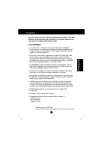
Lien public mis à jour
Le lien public vers votre chat a été mis à jour.